Dvd's kunnen worden bekrast, gebroken of verloren gaan. Daarom moet u ervoor zorgen dat u de kostbare gegevens op een ander medium opslaat. In dit geval moet u converteer dvd naar digitale media het probleem oplossen. Dit kan ook handig zijn als u uw dvd-gegevens op verschillende soorten apparaten wilt bekijken.
Wanneer u dvd naar digitale media converteert, kunt u genieten van de audio of video die erin staat zonder dat u de fysieke dvd hoeft mee te nemen. Bovendien heb je geen dvd-speler nodig om alleen films of series te kijken. U kunt er ook voor zorgen dat u de gegevens op een veilige plaats opslaat voor later gebruik.
In dit artikel vertellen we het je hoe dvd naar digitale bestanden te converteren. Meestal is dit met het gebruik van dvd-ripsoftware. Daarom laten we u een lijst zien met verschillende dvd-ripsoftware waarmee u dvd's naar digitale bestanden kunt converteren. Laten we beginnen.
InhoudsopgaveDumpmedia Video-omzetter: een briljant stukje softwareTop dvd-rippers om dvd naar digitale bestanden te converterenIn Conclusie
Nadat u de bovenstaande tools hebt gebruikt om schijven te rippen en dvd naar digitale bestanden te converteren, kunt u DumpMedia Video Converter om deze bestanden naar een ander formaat te converteren. Het ondersteunt veel invoer- en uitvoerformaten.

DumpMedia Video Converter converteert niet alleen bestanden van het ene formaat naar het andere; u kunt er ook audio en video van verschillende sites op internet mee downloaden. Het enige wat u hoeft te doen is de link naar de software kopiëren en plakken en voila! DumpMedia Video Converter is de beste tool voor uw mediabehoeften, omdat u hiermee van verschillende bestandsindelingen naar andere typen kunt converteren. Het heeft zowel een gratis proefversie als een betaalde versie, zodat u er een kunt kiezen die aan uw behoeften voldoet. Hier is een gids over hoe het te gebruiken Dumpmedia Video Converter, kunt u erop klikken voor meer informatie.
Om DVD naar digitale bestanden te converteren, hebt u eerst een DVD-ripper nodig. Op deze manier kunt u een back-upkopie van uw DVD op uw computer hebben voor gebruik op verschillende apparaten. Bovendien kunt u de geripte DVD-bestanden ook converteren naar andere formaten voor draagbaarheid en compatibiliteit (hier later meer over). Laten we beginnen met de beste DVD-rippers voor Mac en Windows.
Dit is een software die op Mac gebruikt kan worden, Windows en Linux-besturingssystemen. Hiermee kunt u niet alleen dvd's maar ook blu-rays back-uppen. Om dit te doen, hoeft u alleen maar de schijf in uw computer te plaatsen, het daadwerkelijke mediabestand in MakeMKV te selecteren. Daarna zal MKV het eerste proces doorlopen en gegevens laden. U zult een verscheidenheid aan titels kunnen zien en u kunt deze secties uitvouwen om de audiotrack en ondertitelinformatie te bekijken.
Van daaruit moet je de audiotracks en ondertitels kiezen die je wilt rippen. U kunt ook de specifieke titels selecteren die u wilt overbrengen. Gewoonlijk zijn de titels die het meeste aantal tracks bevatten, de feitelijke functie. Degenen met kleinere titels bevatten de bonusfuncties van de dvd. Dit kan ook verwijderde scènes en andere extra functies bevatten.
Maar dit verschilt van schijf tot schijf. Maak de selectie van de gegevens ongedaan u wilt niet converteren naar digitale bestanden. Na dit, druk op de knop voor MakeMKV. De software begint nu te werken. Doorgaans duurt het ongeveer 20 minuten voordat een dvd is geript. Aan de andere kant duurt het ongeveer 30 minuten tot een paar uur voordat Blu-ray-schijven zijn voltooid. Dit is afhankelijk van de videolengte en de extra functies die u wilt opnemen.
Meestal zijn MKV-bestanden kleiner in vergelijking met de originele dvd-schijfbestanden. Dit is meestal ongeveer 10% kleiner. Aan de andere kant zijn geripte Blu-ray-schijven ongeveer 40% kleiner in vergelijking met hun originele schijf-tegenhangers.
MKV-bestanden bieden u bijna dezelfde kwaliteit als die van het originele bestand. Ze zijn echter meestal groot van formaat. Daarom moet u mogelijk MKV-bestanden naar een ander formaat converteren voor een kleiner formaat. Op deze manier kunt u meer ruimte op uw computer vrijmaken. We zullen u later leren hoe u uw digitale bestanden naar een ander formaat kunt converteren.
WinX DVD Ripper is beschikbaar op beide Windows en Mac-computers. Dit is een van de beste op de markt. Het heeft twee verschillende versies; een is een gratis type geripte dvd en de andere is een betaalde Platinum-editie.
De gratis versie is een proefversie van de betaalde Platinum Edition. Zodra de vervaldatum van de gratis proefperiode is verstreken, kunt u nog steeds WinX DVD Ripper. Echter, sommige functies die alleen beschikbaar zijn in de premiumversie zullen worden verwijderd.
Met de gratis versie kun je een dvd-schijf rippen naar verschillende bestandsindelingen, waaronder MP4, AVI, WMV, MOV, H.264, MPEG, iPod, Apple TV, iPhone, Android, HTC, Samsung en PSP. U kunt gebruik maken van WinX DVD Ripper om identieke kopieën van DVD-schijven te maken zonder kwaliteitsverlies.
Het heeft razendsnelle snelheden en duurt ongeveer 10 minuten (of minder) bij het maken van MPEG2-back-ups van dvd's. Met de betaalde Platinum-editie kunt u beschikken over toegevoegde uitvoerformaten inclusief het maken van ISO-bestanden Het beschikt ook over hogere snelheden als het gaat om het rippen van dvd's. En je kunt er video's mee bewerken als je dat wilt.
Met deze ripper kunt u dvd's naar digitale bestanden converteren en deze kan worden gebruikt op Windows platforms. Het mooie ervan is dat het een breed scala aan opties heeft om je video's te bewerken. Het is een van de beste keuzes als het gaat om een gratis dvd-riptool. En het is een geweldige optie als je op zoek bent naar iets met verschillende bewerkingsmogelijkheden.
Wanneer u Freemake gebruikt, kunt u verschillende bestanden samenvoegen. Het is ook mogelijk om veel bestanden samen te voegen tot één groot bestand. Het gereedschap Hiermee kun je video's converteren naar HTML5, Flash en zelfs MP3 De uitvoerformaten omvatten, maar zijn niet beperkt tot, MP4, MKV, AVI, 3GP, enz.
Het mooie van Freemake is dat het je toestaat voeg klikbare menu's en titels toe wanneer u dvd's ript. Dit is een uitstekende optie voor degenen die een gratis dvd-riptool bij de hand willen hebben. Het heeft veel functies die u kunt gebruiken voor mediamanipulatie.

Dit is beschikbaar in Windows besturingssystemen en is heel eenvoudig te begrijpen en te gebruiken. Het maakt het rippen van dvd's heel eenvoudig. U hoeft alleen maar een dvd in uw computer te plaatsen en een uitvoerformaat te kiezen. Hiermee kunt u dvd's eenvoudig in een paar minuten naar digitale bestanden converteren. Het is een betaalde applicatie waarmee u uw dvd-schijven ongeveer 10 minuten of minder kunt back-uppen. Het kan identieke dvd-schijfkopieën maken met superieure kwaliteit.
Handbrake kan werken op Linux, Mac en Windows besturingssystemen. Het is open-source software die werkt als een DVD ripper. Het is ook een Blu-ray disc ripper die helemaal gratis is. Een handbrake is een geweldig hulpmiddel waarmee je meerdere dingen kunt doen. Het stelt je bijvoorbeeld in staat om ondertitels in video's te zetten en ze van het ene formaat naar het andere te converteren. Je gebruikt het door een profiel te kiezen op basis van de kwaliteit van het apparaat dat je wenst. Vervolgens kun je er ook voor kiezen om ondertitels in je videobestand te zetten. Hierna druk je op "Start Encode. '
Er zijn verschillende voorinstellingen in Handbrake, variërend van iPod en iPad tot 1080p-opties met hoge resolutie. U kunt ook verschillende uitvoerformaten kiezen, zoals H.264, H.265 en MP4. Met de tool kunt u dvd naar MKV- en MP4-bestandsindelingen converteren.
Het heeft een zeer intuïtieve interface waarmee u veel opties kunt selecteren als het gaat om instellingen. Dit is een van de beste tools die u kunt gebruiken om dvd's naar digitale gegevens te converteren. Bovendien is het open-source, gratis en kan het op verschillende platforms worden gebruikt.
DVD Shrink is een applicatie die gebruikt kan worden op Windows besturingssystemen. Het is op een bepaalde manier uniek omdat het u in staat stelt om hele dvd-schijven te back-uppen en vervolgens de bestanden te comprimeren om ze op een andere lege dvd te branden.
Standaard dvd-schijven zijn bijvoorbeeld ongeveer 4.7 GB groot. De meeste films zijn zelfs groter dan dat bepaalde formaat omdat ze erg groot zijn. DVD Shrink comprimeert echter de feitelijke gegevens van die van de originele schijf. Het bestand wordt dus aanzienlijk kleiner.
Met DVD Shrink kunt u een compilatie maken van een, twee of zelfs meer bron-dvd-schijven. U kunt ook de onderdelen verwijderen die u niet wilt opnemen. Zo kunt u met de tool dvd's volledig naar digitale bestanden converteren. Of u kunt video's opnieuw schrijven om de delen te verwijderen die u niet per se wilt opnemen.
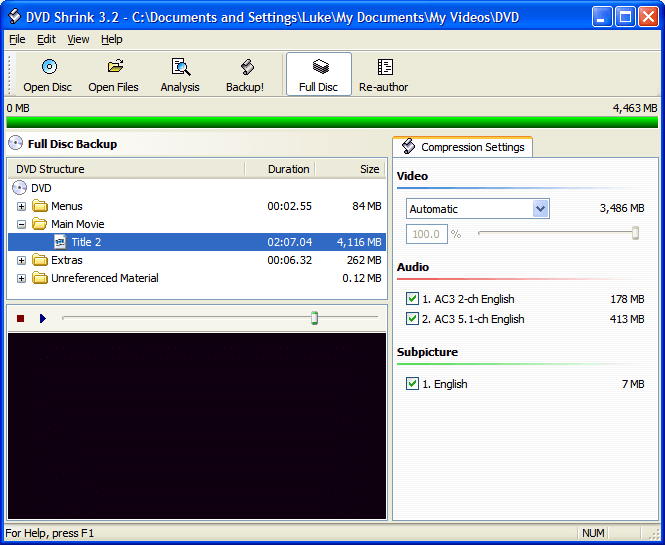
VLC Player kan gebruikt worden op Mac, Windows en Linux-computers. Het is een van de populairste in termen van video-afspeeltoepassingen. Er zijn veel opties als het gaat om mediaspelers die rijk zijn aan functies, maar VLC steekt er met kop en schouders bovenuit.
VLC heeft een uitstekende reputatie omdat het de mogelijkheid heeft om elk type videoformaat ter wereld af te spelen. De meeste mensen denken dat VLC alleen bedoeld is voor het afspelen van video- en audiobestanden. Het kan echter ook worden gebruikt om dvd's naar digitale bestanden te converteren door middel van rippen. Het is ook in staat om Blu-ray-schijven te rippen.
Plaats gewoon uw schijf op de computer en selecteer vervolgens welke bestanden u wilt converteren. Kies dan voor “Geen schijfmenu's ”Als u niet wilt dat menu's worden opgenomen. Blader en wijs de locatie van de schijf op die van uw computer aan. Vervolgens, druk op Converteren / Opslaan Wanneer u ript met de VLC-mediaspeler, kan dit lang duren. Sommigen hebben gezegd dat het ongeveer 2 uur duurt om het rippen te voltooien. Aan de andere kant kunnen andere dvd-rippers het in 20 minuten of minder doen.
CloneDVD wordt, zoals de naam al aangeeft, gebruikt om dvd-schijven te klonen. Om dit te doen, plaatst u de dvd-schijf in de computer, kiest u de specifieke hoofdstukken die u wilt kopiëren, selecteert u een taal en kiest u of u ondertitels wilt of niet. Vervolgens kunt u de dvd-schijf rippen.
Als de dvd-schijf al naar uw computer is gekopieerd en deze zich in "DVD-formaat, ”Kunt u het eenvoudig op een andere lege schijf branden met behulp van het ISO-bestand. U kunt eenvoudig de converter gebruiken die we hieronder zullen noemen als u de dvd-bestanden naar MP4 wilt converteren. U kunt het resulterende ISO-bestand ook mounten op dat van uw computer met behulp van uw virtuele schijf
CloneDVD wordt gebruikt om een back-up te maken van dvd's, terwijl CloneBD wordt gebruikt om een back-up te maken van Blu-ray-schijven. De uitvoerformaten zullen hetzelfde zijn, een ISO-bestand. U kunt echter ook uitvoerformaten kiezen, zoals MP4, AVI en MKV. CloneDVD en CloneBD zijn beide betaalde versies.
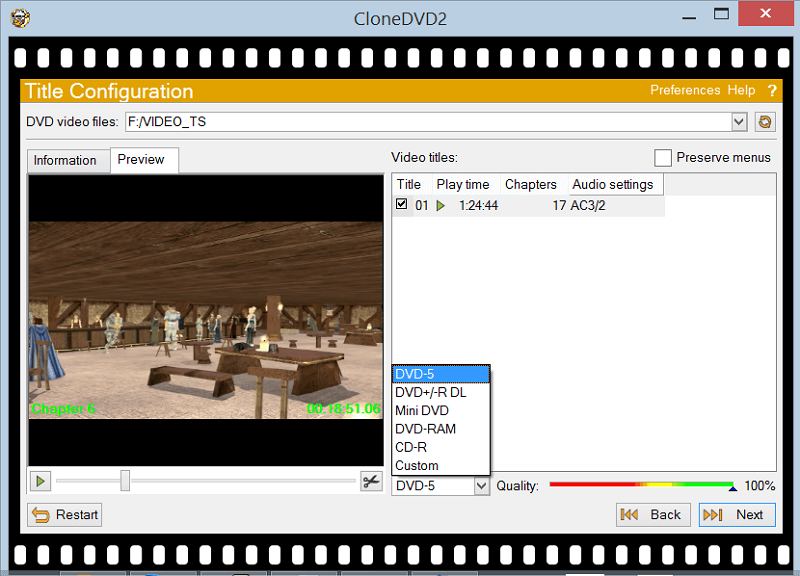
Dit is geweldige dvd-ripsoftware waarmee je dvd's kunt rippen. Het heeft in de loop van de tijd veel positieve lof geoogst. Afgezien van het rippen van dvd's naar die van uw computer met standaardindelingen als uitvoer, kan DVDFab ook alleen audiotracks rippen. Dus als je muziek of een nummer van een show wilt pakken, kun je deze met deze software krijgen.
DVDFab maakt ook batchconversie mogelijk, dus u kunt dvd's in batches naar digitale bestanden converteren als u meerdere titels wilt hebben. Hiermee kunt u de begin- en eindpunten specificeren die u van de dvd-schijf wilt converteren. Automatisch bijsnijden van de video's is ook mogelijk. Afgezien van het rippen van dvd's, DVDFab kan ook Blu-ray-schijven rippen Dit kan handig zijn als je een flinke verzameling dvd's en Blu-rays hebt.
Deze software is beschikbaar op de Windows besturingssysteem. Dit is een volledig gratis tool die gebruikt kan worden om DVD's te rippen. De officiële site is in 2005 gesloten. De software is echter nog steeds beschikbaar via verschillende onofficiële mirrors.
DVD Decrypter is verbazingwekkend eenvoudig te begrijpen en te gebruiken. Het laadt de titelinformatie zodat u gemakkelijk een back-up van dvd's kunt maken, gedeeltelijk of volledig. Al met al is DVD Decrypter een geweldig hulpmiddel als u op zoek bent naar een gratis optie die u kunt gebruiken.
Om dvd's naar digitale bestanden te converteren, hebt u een dvd-riptool nodig. Hierna kunt u DumpMedia Video Converter om digitale bestanden naar andere formaten zoals MP4, AVI en MP3. De genoemde tool heeft veel invoer- en uitvoerformaten om uit te kiezen. Het is een multifunctioneel, robuust platform voor media- en contentmakers.
